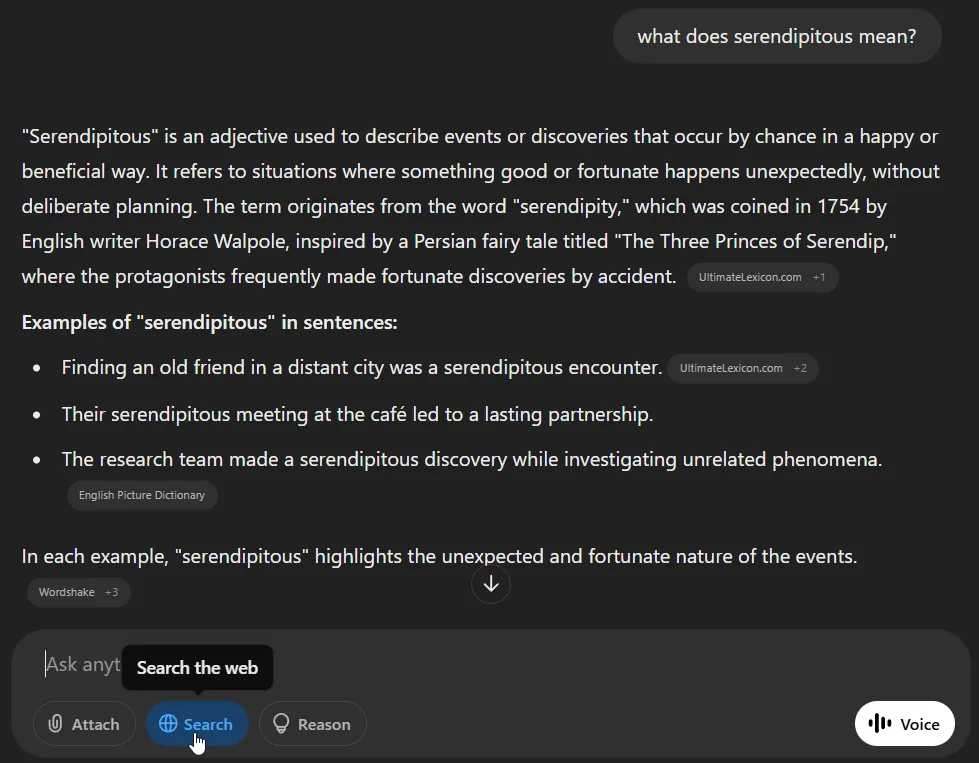Giao diện Windows 11 hiện đại với những thay đổi về thiết kế đã mang lại làn gió mới cho hệ điều hành của Microsoft. Tuy nhiên, không phải người dùng nào cũng cảm thấy thoải mái với những thay đổi này, đặc biệt là những ai đã quen thuộc và yêu thích sự thân thuộc của Windows 10. Nếu bạn đang tìm cách tái tạo lại trải nghiệm sử dụng quen thuộc của Windows 10 ngay trên Windows 11, bài viết này từ Thuthuatdidong.net sẽ hướng dẫn bạn từng bước chi tiết để tùy biến giao diện, khôi phục những yếu tố cổ điển như Start Menu, Taskbar hay thậm chí là Trình quản lý tác vụ (Task Manager). Hãy cùng khám phá các thủ thuật đơn giản giúp bạn đưa Windows 11 trở về “ngôi nhà” của Windows 10.
1. Khôi phục Menu ngữ cảnh cổ điển
Menu ngữ cảnh (Context Menu) mới trên Windows 11 được Microsoft làm gọn gàng hơn, nhưng điều này đồng nghĩa với việc bạn phải thực hiện thêm một cú nhấp chuột “Show more options” (Hiển thị thêm tùy chọn) để truy cập đầy đủ các chức năng. Điều này có thể gây khó chịu và giảm hiệu suất làm việc. Để khôi phục Menu ngữ cảnh cổ điển của Windows 10, bạn cần thực hiện một vài thay đổi trong Registry.
Quan trọng: Trước khi thực hiện bất kỳ thay đổi nào trong Registry, hãy đảm bảo bạn đã sao lưu Registry của Windows để tránh rủi ro không mong muốn.
Các bước thực hiện:
- Nhấn tổ hợp phím Win + R, gõ “regedit” và nhấn Enter để mở Registry Editor.
- Điều hướng đến đường dẫn sau trong thanh bên trái: HKEY_CURRENT_USER > Software > Classes > CLSID.
- Nhấp chuột phải vào khóa CLSID, chọn New > Key và đặt tên là “{86CA1AA0-34AA-4E8B-A509-50C905BAE2A2}”.
- Bên trong khóa mới tạo, tiếp tục tạo một khóa khác và đặt tên là “InprocServer32”.
- Nhấp đúp vào mục Default ở khung bên phải và để giá trị trống.
- Nhấp OK, đóng Registry Editor và khởi động lại máy tính của bạn để áp dụng thay đổi.
Lưu ý: Các chỉnh sửa Registry này có thể không hoạt động trên các bản dựng Windows 11 mới hơn nếu Microsoft thay đổi cấu trúc hệ thống.
2. Quay lại hình nền Windows 10 quen thuộc
Hình nền mặc định của Windows 11, dù có tính thẩm mỹ cao, nhưng lại thiếu đi nét quen thuộc của biểu tượng Windows 10 màu xanh phát sáng. Nếu bạn muốn quay lại hình nền “biểu tượng” đó, quá trình thực hiện rất đơn giản.
Để khôi phục hình nền Windows 10 trên Windows 11, hãy làm theo các bước sau:
- Tải xuống phiên bản độ phân giải cao của hình nền Windows 10 từ một nguồn trực tuyến đáng tin cậy.
- Nhấp chuột phải vào màn hình nền của bạn và chọn Personalize (Cá nhân hóa).
- Chọn Background (Nền), sau đó nhấp vào Browse photos (Duyệt ảnh) để tìm và chọn hình nền Windows 10 đã tải xuống.
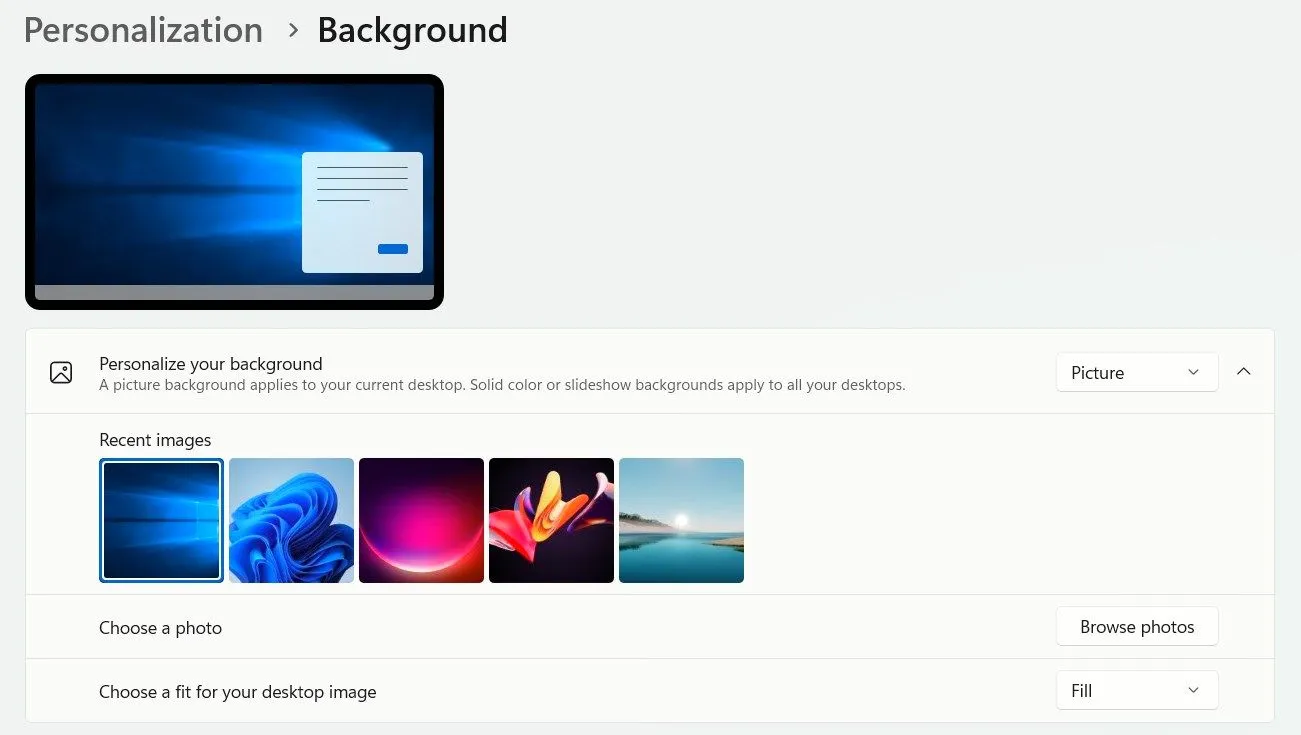 Hướng dẫn chuyển đổi hình nền Windows 11 sang hình nền mặc định của Windows 10
Hướng dẫn chuyển đổi hình nền Windows 11 sang hình nền mặc định của Windows 10
Ngoài ra, bạn cũng có thể tùy chỉnh màn hình khóa (Lock Screen) bằng cách truy cập Settings > Personalization > Lock Screen.
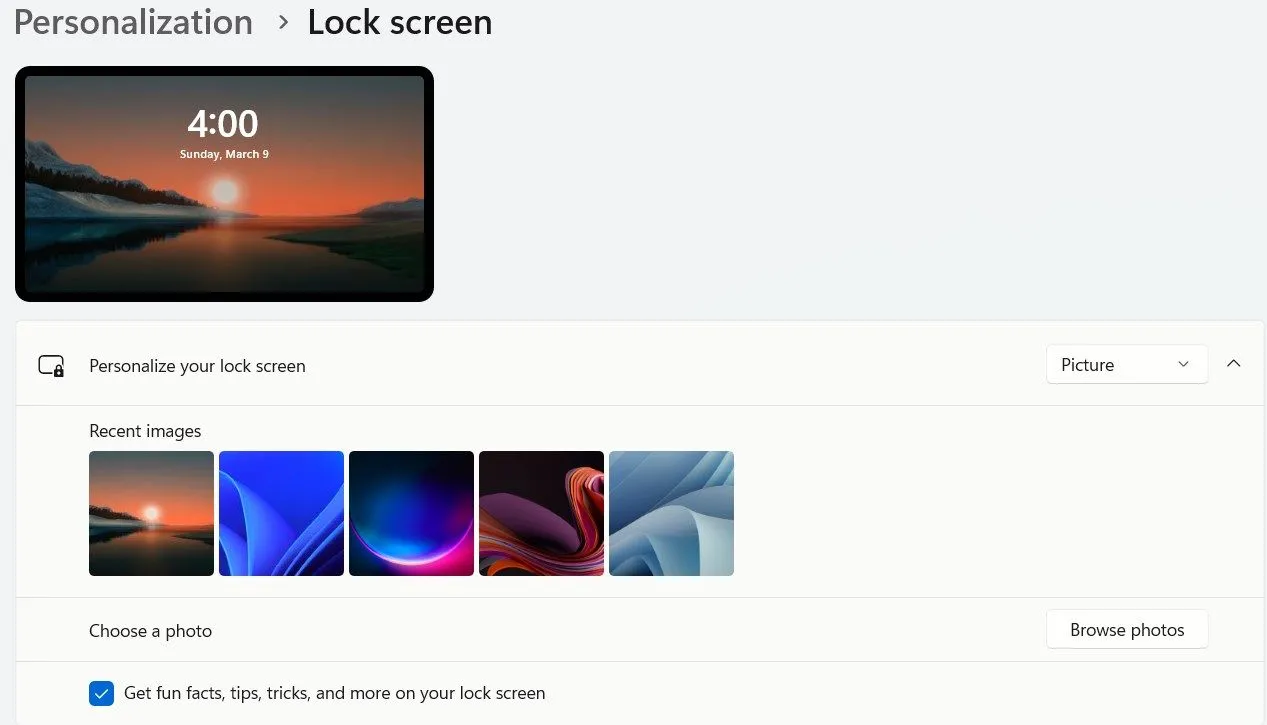 Tùy chỉnh hình nền màn hình khóa cá nhân trên Windows 11
Tùy chỉnh hình nền màn hình khóa cá nhân trên Windows 11
3. Khôi phục thanh Ribbon trong File Explorer
Microsoft đã thiết kế lại File Explorer trong Windows 11 với một thanh công cụ được sắp xếp hợp lý hơn. Mặc dù giao diện này trông sạch sẽ hơn, nhưng nó đã loại bỏ thanh ribbon cổ điển với tất cả các tùy chọn có sẵn mà nhiều người dùng đã quen thuộc. Nếu bạn muốn giao diện cũ, nơi mọi tùy chọn đều hiển thị mà không cần mở rộng menu, bạn có thể khôi phục nó.
Để đưa thanh ribbon cổ điển trở lại File Explorer, hãy làm theo các bước sau:
- Nhấn tổ hợp phím Win + R, gõ “regedit” và nhấn Enter.
- Điều hướng đến đường dẫn: HKEY_LOCAL_MACHINE > SOFTWARE > Microsoft > Windows > CurrentVersion > Shell Extensions.
- Chọn khóa Blocked. Nếu khóa này không tồn tại, nhấp chuột phải vào Shell Extensions, chọn New > Key và đặt tên là “Blocked.”
- Ở khung bên phải, nhấp chuột phải, chọn New > String Value và đặt tên là “{e2bf9676-5f8f-435c-97eb-11607a5bedf7}.”
- Đóng Registry Editor và khởi động lại máy tính của bạn.
4. Điều chỉnh căn chỉnh Taskbar và loại bỏ yếu tố không cần thiết
Một thay đổi đáng chú ý khác trong Windows 11 là việc căn chỉnh biểu tượng trên Taskbar ra giữa, khác với Windows 10 nơi chúng được căn chỉnh sang trái. Để đưa Taskbar về vị trí quen thuộc, bạn chỉ cần một vài thao tác đơn giản.
Bạn có thể thay đổi căn chỉnh Taskbar bằng cách nhấp chuột phải vào Taskbar, chọn Taskbar Settings (Cài đặt thanh tác vụ), đi tới Taskbar Behaviors (Hành vi thanh tác vụ) và chọn Left (Trái) từ menu thả xuống.
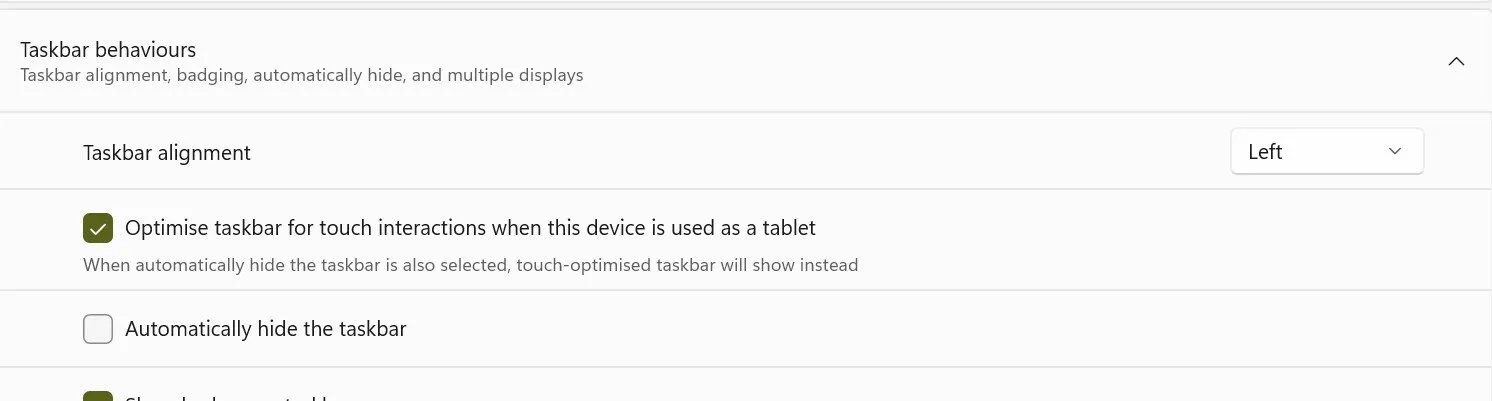 Cách thay đổi căn chỉnh thanh Taskbar từ giữa sang trái trên Windows 11
Cách thay đổi căn chỉnh thanh Taskbar từ giữa sang trái trên Windows 11
Ngoài ra, bạn cũng có thể tắt các yếu tố không cần thiết trên Taskbar như Widgets bằng cách tắt chúng trong cài đặt.
5. Sử dụng Task Manager cổ điển
Microsoft cũng đã làm mới Trình quản lý tác vụ (Task Manager) trong Windows 11 bằng cách di chuyển các menu điều hướng sang bên trái thay vì ở trên cùng. Mặc dù thiết kế mới này có vẻ gọn gàng và hiện đại hơn, nhưng bố cục của Windows 10 lại nhỏ gọn hơn và việc điều hướng các menu cũng trực quan hơn. Nếu bạn thích Trình quản lý tác vụ cổ điển, có một cách đơn giản để mở nó với giao diện cũ.
Để luôn mở Trình quản lý tác vụ với giao diện cũ, hãy làm theo các bước sau:
- Nhấn tổ hợp phím Win + R để mở hộp thoại Run.
- Gõ “taskmgr -d” và nhấn OK.
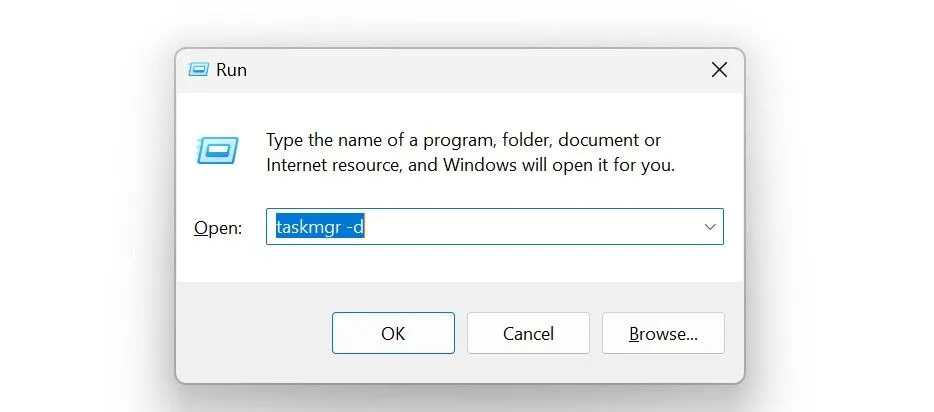 Mở Trình quản lý tác vụ cổ điển trên Windows 11 thông qua hộp thoại Run
Mở Trình quản lý tác vụ cổ điển trên Windows 11 thông qua hộp thoại Run
Để tránh phải gõ lệnh này nhiều lần, bạn có thể tạo một shortcut trên màn hình:
- Nhấp chuột phải vào màn hình nền và chọn New > Shortcut (Mới > Lối tắt).
- Gõ “taskmgr -d” vào trường vị trí và nhấp Next (Tiếp theo).
- Đặt tên cho shortcut là “Classic Task Manager” và nhấp Finish (Hoàn tất).
6. Tùy chỉnh Start Menu
Windows 11 đã đơn giản hóa bố cục Start Menu và không giống như các tùy chỉnh khác trong danh sách này, không có thủ thuật Registry nhanh chóng nào để khôi phục kiểu menu Start của Windows 10 cổ điển. Mặc dù một số giải pháp tồn tại trong các phiên bản Windows 11 trước đó, nhưng chúng không còn hoạt động. Đây là một thay đổi mà bạn có thể cần đến một công cụ của bên thứ ba.
OpenShell (có sẵn để tải xuống từ GitHub) là một lựa chọn miễn phí đáng tin cậy. Tuy nhiên, nếu bạn muốn một công cụ dễ sử dụng và có nhiều tùy chọn hơn, Start11 là một lựa chọn tuyệt vời. Nó có giá 9,99 USD cho mỗi cài đặt, nhưng bạn có thể dùng thử miễn phí.
Để thiết lập Start11, hãy làm theo các bước sau:
- Mua và tải công cụ từ trang web của Stardock.
- Chạy tệp cài đặt và thực hiện cài đặt.
- Sau đó, chuyển đến tab Start Menu, chọn Left Aligned (Căn trái), chọn Windows 10 Style (Kiểu Windows 10) và đóng ứng dụng.
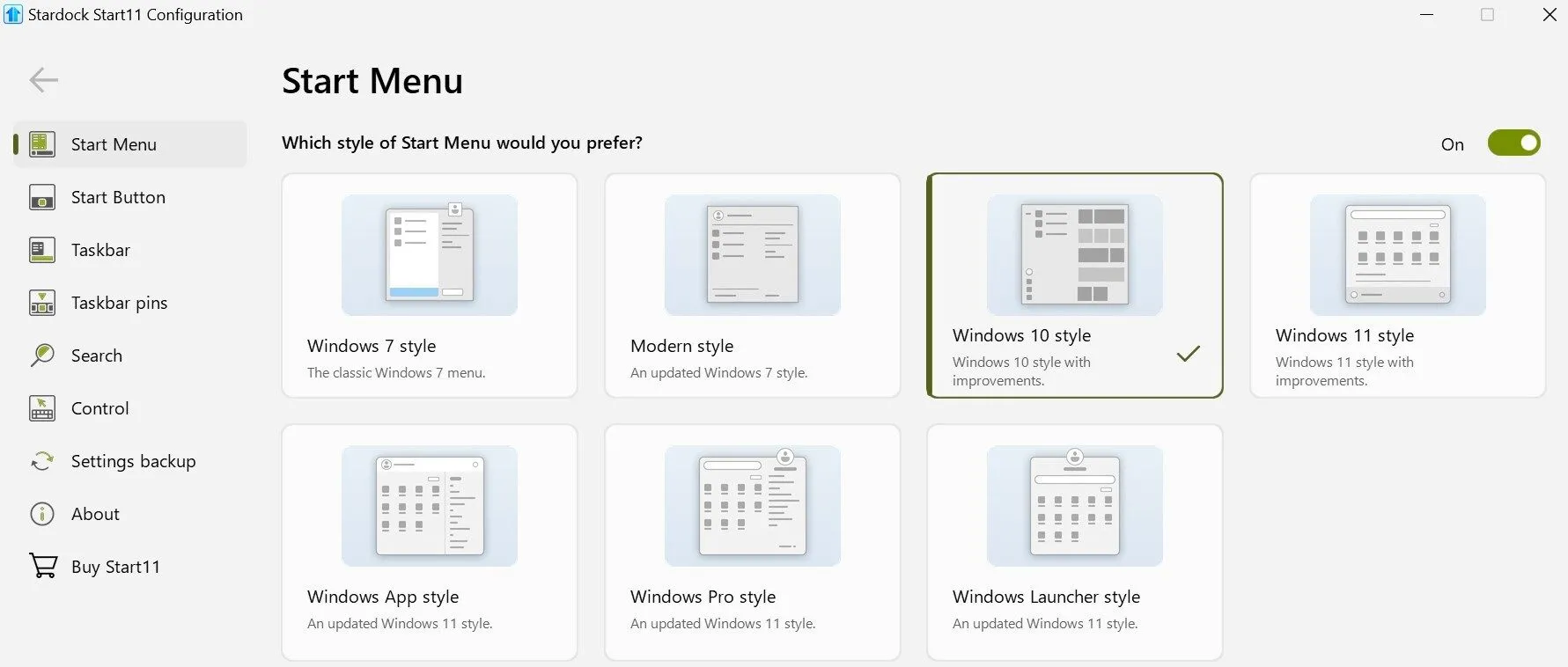 Hướng dẫn thiết lập giao diện Start Menu Windows 10 trên Windows 11 bằng Start11
Hướng dẫn thiết lập giao diện Start Menu Windows 10 trên Windows 11 bằng Start11
Bạn cũng có thể tùy chỉnh thêm trong phần cài đặt của Start11.
7. Vô hiệu hóa Microsoft Copilot
Windows 11 đi kèm với Microsoft Copilot, một trợ lý AI được thiết kế để hỗ trợ tìm kiếm, tạo nội dung và tự động hóa tác vụ. Tuy nhiên, với một số người dùng, Copilot có thể bị coi là một yếu tố không cần thiết làm “lộn xộn” hệ thống. Copilot không phải là một phần của Windows 10 khi nó ra mắt, mặc dù giờ đây nó cũng đã có sẵn trên Win10. Nếu bạn muốn có một trải nghiệm Windows 10 thực sự trên Windows 11, bạn nên tắt nó.
Để tắt Microsoft Copilot, hãy làm theo các bước sau:
- Nhấn tổ hợp phím Win + R, gõ “regedit” và nhấn Enter.
- Điều hướng đến đường dẫn: HKEY_CURRENT_USER > Software > Policies > Microsoft > Windows.
- Nhấp chuột phải vào thư mục Windows, chọn New > Key và đặt tên là “WindowsCopilot.”
- Ở khung bên phải, nhấp chuột phải, chọn New > DWORD (32-bit) Value và đặt tên là “TurnOffWindowsCopilot.”
- Nhấp đúp vào DWORD vừa tạo, đặt Value Data là 1 và nhấp OK.
- Khởi động lại máy tính của bạn để áp dụng các thay đổi.
8. Loại bỏ góc bo tròn để có giao diện sắc nét hơn
Windows 11 giới thiệu các góc bo tròn cho cửa sổ ứng dụng và các yếu tố giao diện người dùng (UI), một thay đổi thiết kế tinh tế mang lại vẻ ngoài hiện đại cho hệ điều hành. Tuy nhiên, nếu bạn thích thiết kế cạnh sắc nét cổ điển, bạn có thể tắt các góc bo tròn để có được giao diện giống Windows 10.
Để khôi phục các góc sắc nét hơn, hãy làm theo các bước sau:
- Nhấn tổ hợp phím Win + R, gõ “regedit” và nhấn Enter.
- Điều hướng đến đường dẫn: HKEY_CURRENT_USER > Software > Microsoft > Windows > DWM.
- Nhấp chuột phải vào khóa DWM, chọn New > DWORD (32-bit) Value và đặt tên là “UseWindowFrameStagingBuffer.”
- Nhấp đúp vào DWORD vừa tạo, đặt Value Data là 0 và nhấp OK.
- Khởi động lại máy tính của bạn để áp dụng các thay đổi.
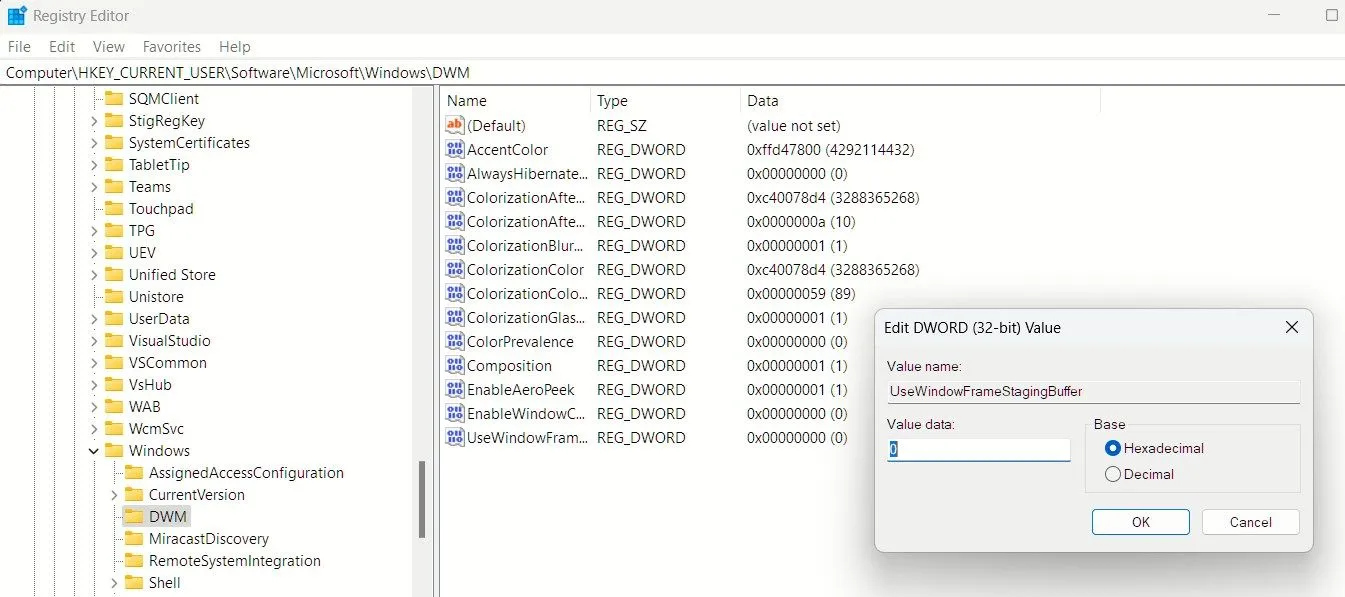 Vô hiệu hóa tính năng góc bo tròn cho cửa sổ ứng dụng trên Windows 11
Vô hiệu hóa tính năng góc bo tròn cho cửa sổ ứng dụng trên Windows 11
Đó là cách Thuthuatdidong.net hướng dẫn bạn tinh chỉnh Windows 11 để mang lại giao diện và trải nghiệm sử dụng gần giống Windows 10. Nếu bạn không phải là người hâm mộ thiết kế mới, bạn không cần phải chấp nhận nó – hãy áp dụng những thay đổi này để làm cho trải nghiệm của mình thoải mái hơn. Mặc dù bạn có thể sử dụng các công cụ bên thứ ba để đơn giản hóa quá trình, nhưng việc chỉnh sửa Registry thủ công thường mang lại sự kiểm soát tốt hơn và độ tin cậy cao hơn trong một số trường hợp.
Bạn đã thử tùy chỉnh Windows 11 của mình chưa? Hãy chia sẻ ý kiến hoặc những thủ thuật độc đáo của bạn về việc đưa Windows 11 về giao diện Windows 10 trong phần bình luận bên dưới!